1. 测试环境
Eclipse for JavaEE 1.5.0, Play 2.0.4
2. 创建测试项目
1)play new test_play
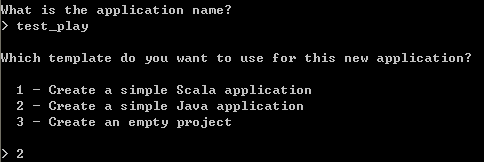
2) 切换当前目录到test_play, 执行play eclipsify,并将项目导入Eclipse,

3) 在controllers.Application.index()方法中添加一个临时变量,一会在Eclipse的Debug视图中查看这个变量的值,
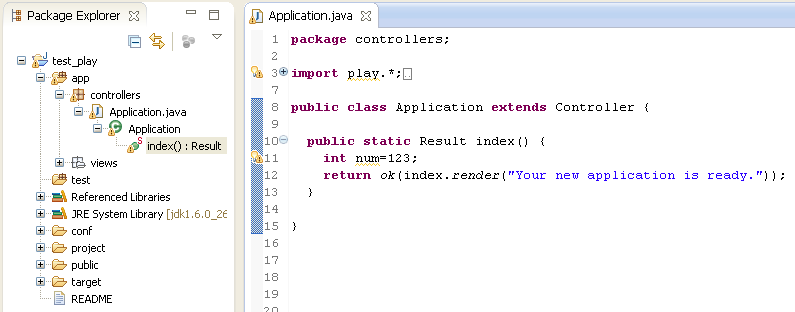
4)在浏览器中访问应用,

2. 在调试模式下启动test_play项目
1) 在开发模式下启动项目
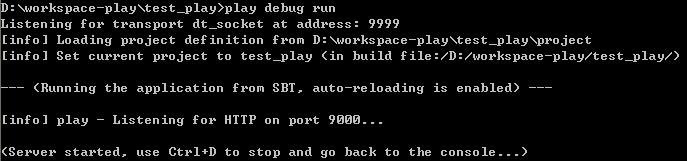
上图中第2行信息指示,远程调试功能成功开启,连接端口号为9999。 关于Play调试功能的实现方法,请参考JPDA相关知识。
当然,也可以在产品模式下开启调试功能,执行命令如下:
play debug start -Xms1024M -Xmx1024M -server
start 命令后面可以直接跟上java命令参数。
3. 利用Eclipse进行远程调试
1)在Eclipse中右击test_play项目,依次选择Debug As > Debug Configurations...,

2) 在弹出窗口中,右击Remote Java Application,选择New,

3)填写远程调试的连接信息,Host填写localhost, Port填写9999

4)依次单击窗口右下角的Apply和Debug按钮。
5) 在controllers.Application.index()方法中添加一个断点,测试远程调试功能是否可用,

6)再次通过浏览器访问应用时, 你会发现浏览器一直在等待获取响应,

而Eclipse中则会提示,远程线程挂起,是否进入调试视图,

单击yes进入调试视图,

看到这个视图是不是倍感亲切!
来源:oschina
链接:https://my.oschina.net/u/659771/blog/91937